カメラ ツールバー
カメラツールバーは、カメラを操作したり、別のカメラのビューに切り替えたり、モディファイ・パネルをカメラ設定に切り替えるために使用されます。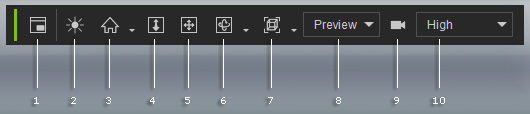
ミニビューポートを表示するにはこのボタンをクリックします。
ホームモードは選択したオブジェクトに対して視野角 45 度の透視図にカメラをスナップします。 一方センターモードは選択したオブジェクトに対して現在の視野角のままカメラをスナップします。
シーンをズームイン、ズームアウトします。
カメラをパンします。
カメラを回転させます。 下向き矢印をクリックしてオービット(公転)モードとロール(自転)モードを切り替えます。
カメラを別のビューに切り替えます。 下向き矢印をクリックし、フロント、右、トップ、左、ボトム、バック、フェイス、全て、から選択します。
プレビューウィンドウ上にカメラのビューを表示するには、このドロップダウンリストの中からそのカメラを選択します。
このボタンをクリックして、選択したオブジェクトと現在のカメラのどちらを修正パネルで操作するか切り替えます。
プレビューウィンドウのビジュアル品質を決定するために、このドロップダウンリストの中からレンダリングオプションを選択します。

